 Tutoriel système
Tutoriel système
 Série Windows
Série Windows
 Une erreur 0x00000709 se produit dans l'imprimante partagée Win11 23H2
Une erreur 0x00000709 se produit dans l'imprimante partagée Win11 23H2
Une erreur 0x00000709 se produit dans l'imprimante partagée Win11 23H2
La version 23h2 du système Windows 11 peut afficher le code d'erreur 0x00000709 lors de la connexion à une imprimante partagée. L'éditeur a partagé avec vous certaines solutions.
Code d'erreur de l'imprimante partagée Win11 23H2 0x00000709

Tout d'abord, assurez-vous que le périphérique informatique utilisant win1123h2 et le réseau connecté à l'imprimante partagée sont les mêmes.
Et nous devons également nous assurer que le réseau est stable et que tous les appareils sont allumés et fonctionnent correctement.
Méthode 1 : Désinstaller les mises à jour
Renvoyez la version Windows 11 23h2 actuellement utilisée sur votre ordinateur à la version précédente Cette étape est très compliquée.
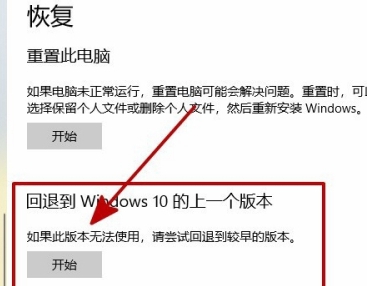
Si l'utilisateur ne l'utilise pas correctement, cela peut également entraîner la perte de certaines données importantes, et même l'ordinateur ne peut pas entrer dans le système.
Méthode 2 : Ajouter le registre
Vous devez créer un nouveau fichier .txt et saisir toutes les informations suivantes :
Éditeur de registre Windows version 5.00
[HKEY_LOCAL_MACHINESystemCurrentControlSetControlPrint]
"RpcAuthnLevelPrivacyEnabled"=dword:00 00 0
[HKEY_LOCAL_MACHINESoftwarePoliciesMicrosoftWindows NTPrintersPointAndPrint]
"RestrictDriverInstallationToAdministrators"=dword:00000000
Ensuite, enregistrez le fichier, remplacez .txt par .reg, double-cliquez sur le document et enfin redémarrez l'ordinateur.
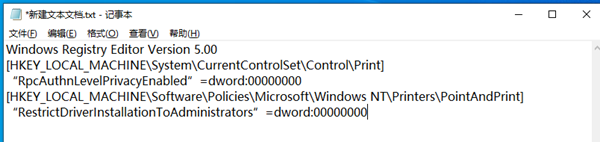
Cependant, cette méthode présente des limites et peut être invalide en fonction de l'influence de certaines informations telles que la version de l'ordinateur.
Méthode 3 : Remplacer le fichier
La raison pour laquelle win1123h2 ne peut pas se connecter à l'imprimante est qu'il y a un problème avec le fichier win32spl.dll dans C:WindowsSystem32.
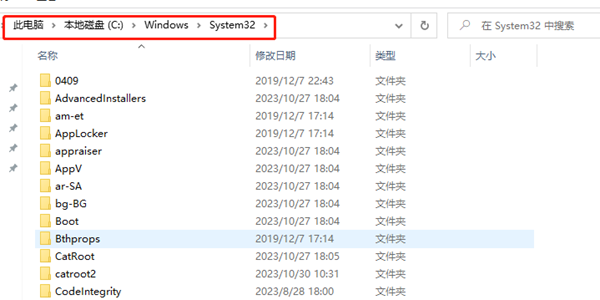
Nous remplaçons le fichier par une version utilisable, puis ouvrons win11 23H2 et faisons un clic droit sur le fichier "Fix_Print.bat".
Ensuite, exécutez ce fichier en tant qu'administrateur, redémarrez enfin l'ordinateur et reconnectez l'imprimante.
Méthode 4 :
1. Tout d'abord, nous enregistrons le nom complet de l'imprimante partagée, puis recherchons l'imprimante et le scanner dans les paramètres.
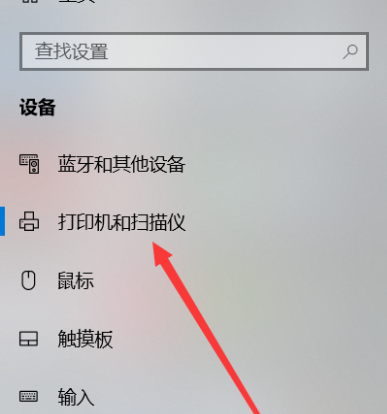
2. Ajoutez l'imprimante, puis sélectionnez "Ajouter une imprimante locale", une fenêtre pop-up avec un nom de port apparaîtra.
3. Sélectionnez le type de port « Port local », entrez le nom complet de l'imprimante dans la fenêtre contextuelle et cliquez sur OK.
4. Ensuite, nous entrons dans l'interface d'installation de l'imprimante. Nous sélectionnons la bonne marque et le bon modèle d'imprimante et l'installation est terminée.
Ce qui précède est le contenu détaillé de. pour plus d'informations, suivez d'autres articles connexes sur le site Web de PHP en chinois!

Outils d'IA chauds

Undresser.AI Undress
Application basée sur l'IA pour créer des photos de nu réalistes

AI Clothes Remover
Outil d'IA en ligne pour supprimer les vêtements des photos.

Undress AI Tool
Images de déshabillage gratuites

Clothoff.io
Dissolvant de vêtements AI

Video Face Swap
Échangez les visages dans n'importe quelle vidéo sans effort grâce à notre outil d'échange de visage AI entièrement gratuit !

Article chaud

Outils chauds

Bloc-notes++7.3.1
Éditeur de code facile à utiliser et gratuit

SublimeText3 version chinoise
Version chinoise, très simple à utiliser

Envoyer Studio 13.0.1
Puissant environnement de développement intégré PHP

Dreamweaver CS6
Outils de développement Web visuel

SublimeText3 version Mac
Logiciel d'édition de code au niveau de Dieu (SublimeText3)
 Reactos, les fenêtres open source, vient de recevoir une mise à jour
Mar 25, 2025 am 03:02 AM
Reactos, les fenêtres open source, vient de recevoir une mise à jour
Mar 25, 2025 am 03:02 AM
Reactos 0.4.15 comprend de nouveaux pilotes de stockage, ce qui devrait aider à la stabilité globale et à la compatibilité des entraînements UDB, ainsi qu'aux nouveaux pilotes pour la mise en réseau. Il existe également de nombreuses mises à jour de la prise en charge des polices, du shell de bureau, des API Windows, des thèmes et des fichiers
 Comment créer une table des matières dynamique dans Excel
Mar 24, 2025 am 08:01 AM
Comment créer une table des matières dynamique dans Excel
Mar 24, 2025 am 08:01 AM
Une table des contenus change le jeu total lorsque vous travaillez avec des fichiers volumineux - il maintient tout organisé et facile à naviguer. Malheureusement, contrairement à Word, Microsoft Excel n'a pas de simple bouton "Table des matières" qui ajoute t
 Nouveau à plusieurs moniteurs? Ne faites pas ces erreurs
Mar 25, 2025 am 03:12 AM
Nouveau à plusieurs moniteurs? Ne faites pas ces erreurs
Mar 25, 2025 am 03:12 AM
Les configurations multi-moniteurs augmentent votre productivité et offrent une expérience plus immersive. Cependant, il est facile pour un novice de trébucher tout en assemblant la configuration et en faisant des erreurs. Voici quelques-uns des plus courants et comment les éviter.
 La nouvelle recherche PowerToys de Microsoft est la fonctionnalité manquante que Windows 11 a besoin
Apr 03, 2025 am 03:53 AM
La nouvelle recherche PowerToys de Microsoft est la fonctionnalité manquante que Windows 11 a besoin
Apr 03, 2025 am 03:53 AM
La dernière mise à jour PowerToys de Microsoft présente une fonction de recherche qui change le jeu rappelant les projecteurs de MacOS. Cette "palette de commande" améliorée (anciennement PowerToys Run) dépasse la fonctionnalité de la commande Windows R Run et de la tâche
 Cet Asus Rog Zephyrus avec un RTX 3070 est de 31% de réduction en ce moment
Mar 22, 2025 am 06:02 AM
Cet Asus Rog Zephyrus avec un RTX 3070 est de 31% de réduction en ce moment
Mar 22, 2025 am 06:02 AM
Grand rapport qualité-prix! Le livre E-Sports Asus Rog Zephyrus G16 (2024) a considérablement baissé! Le prix d'origine est de 1999,99 $, le prix actuel n'est que de 1379,99 $, ce qui économise 620 $! Cet ordinateur portable de jeu ASUS ROG Zephyrus G16 équipé d'une carte graphique RTX 4070 apporte d'excellentes performances de jeu à un prix inférieur. Il est livré avec un superbe écran OLED QHD de 16 pouces avec un taux de rafraîchissement lisse de 240 Hz. Bien que le CPU ne soit pas de premier ordre, son apparence cool, son espace de stockage surdimensionné et sa carte graphique puissante en font un choix idéal pour les utilisateurs qui recherchent des ordinateurs portables portables hautes performances. Offre exclusive Best Buy! Actuellement, Best Buy vend ce produit à une remise importante
 Lenovo Yoga Slim 9i 14 Gen 10 Revue des ordinateurs portables: traitement rapide, manquant ailleurs
Mar 22, 2025 am 03:07 AM
Lenovo Yoga Slim 9i 14 Gen 10 Revue des ordinateurs portables: traitement rapide, manquant ailleurs
Mar 22, 2025 am 03:07 AM
Le Lenovo Yoga Slim 9i (14 pouces, 10e génération Intel) propose un mélange convaincant de fonctionnalités: Microsoft Copilot AI Intégration, un superbe écran OLED 4K et une puissance de traitement Intel robuste. Bien qu'il se rapproche de la perfection, certaines lacunes la maintiennent b
 Qu'est-ce que le programme Windows Insider?
Mar 21, 2025 pm 07:44 PM
Qu'est-ce que le programme Windows Insider?
Mar 21, 2025 pm 07:44 PM
L'article traite du programme Windows Insider, où les utilisateurs testent les versions Windows de pré-libération. Il couvre l'adhésion au programme, ses avantages et ses nouvelles fonctionnalités telles que les dispositions SNAP et les améliorations WSL.
 Comment modifier le navigateur Web par défaut?
Mar 21, 2025 pm 06:55 PM
Comment modifier le navigateur Web par défaut?
Mar 21, 2025 pm 06:55 PM
L'article explique comment modifier, définir et rétablir le navigateur Web par défaut sur Windows et MacOS, et explore les options d'utilisation de différents navigateurs pour diverses tâches.





